Reklāma
Ja jums ir 4K kamera vai viedtālrunis, tam ir liela jēga ierakstiet visus savus video 4K kvalitātē. Pievienotā izšķirtspēja dod jums vairāk iespēju rediģēt savus materiālus, un tā joprojām izskatās lieliski gados, kad 1080p ir senas ziņas.
Bet jūs, iespējams, nevarēsit rediģēt augstas izšķirtspējas videoierakstus uz pašreizējās aparatūras. Pat pilnīgi jauni vidējas klases klēpjdatori joprojām var cīnīties par 4K failu atskaņošanu, nemaz nerunājot par rediģēšanu un atzīmju uzlabošanu.
Ar nelielu sagatavošanos, pareizo video redaktoru un bezsaistes video rediģēšanu jūs varēsit rediģēt 4K materiālus gandrīz jebkurā mašīnā. Lūk, kas jums jāzina.
Kas ir bezsaistes video rediģēšana?
Starpniekservera rediģēšana, kas pazīstama arī kā rediģēšana bezsaistē, ir a video rediģēšanā izmantotā tehnika padarīt lielus failus vieglāk pārvaldāmus.
Būtībā jūs izveidojat zemas kvalitātes kopijas no augstas kvalitātes neapstrādātiem materiāliem, pēc tam rediģēšanas laikā izmantojiet zemas kvalitātes “starpniekservera failus”. Kad esat gatavs eksportēt, starpniekservera failus aizstājat ar tiem atbilstošajiem neapstrādātiem failiem.
Ja jūsu dators ir vecs, vidēja līmeņa vai paredzēts tikai tīmekļa pārlūkošanai un izklājlapām, bezsaistes video rediģēšana var būt spēles mainītāja.
Daži video redaktori ir īpaši ietilpīgi un prasa daudz operatīvās atmiņas un veselīgu skrāpēšanas disku. Pat mašīnas, kas neveicina 4K atskaņošanu, var aizrīties slodzes laikā, rediģējot vairākus failus vienlaikus. Materiālu šķirošana pēc krāsas vai pēcapstrādes efektu izmantošana, piemēram, šķēru stabilizēšana, arī var ievērojami ietekmēt veiktspēju.
Starpniekservera faili nav tas pats, kas starpprodukti, kas ir vēl viens termins, kuru redzēsit daudzās bezsaistes video rediģēšanas darbplūsmas apmācībās. Starpprodukti atrodas starp zemas kvalitātes starpniekserveriem un oriģinālās kvalitātes neapstrādātiem failiem. Šajā rakstā mēs neaptversim starpproduktus, jo tie nav piemēroti neprofesionālai video darbplūsmai.
Videoklipu rediģēšana bezsaistē var radīt atšķirības, taču, lūk, tas ir jāzina pirms darba sākšanas.
Video rediģēšanas bezsaistē priekšrocības
Acīmredzams bezsaistes video rediģēšanas ieguvums ir milzīgs veiktspējas uzlabojums. Tā kā ir atkarīgs no jūsu starpniekservera failu apjoma, varat izvēlēties jebkuru izšķirtspēju, kodeku un bitu pārraides ātrumu, kas darbojas jūsu aparatūras iestatījumos.
Iegūtie starpniekservera faili būs ievērojami mazāki nekā neapstrādāti materiāli. Tas ir īpaši noderīgi, ja izmantojat klēpjdatoru ar samazinātu atmiņas ietilpību, jo tas mazina nepieciešamību pārnēsāt pārnēsājamos diskus. Kamēr starpniekservera faila kvalitāte ir pietiekami laba, lai redzētu jūsu paveikto, varat to darīt ar maziem failiem ar zemu HD izšķirtspēju.
Un, ja jums kādreiz ir jārediģē videoklipi, kamēr ir akumulatora enerģija, jūs redzēsit, ka šie mazākie starpniekservera faili patērēs mazāk enerģijas, jo klēpjdatoram nav tik smagi jāstrādā.
Šim nabaga MacBook būs nepieciešama jauka nap, kad tas būs pabeidzis padarīt pilnvaras visu dienu no 4K kāzu materiāliem. #rediting#postproduction# filmu veidošana
- Šaņa A. McCusker (@ShaneMcC_) 2018. gada 14. maijs
Negatīvās puses video rediģēšanai bezsaistē
Tomēr arī darbplūsmai ir negatīvie punkti, it īpaši laiks, kas nepieciešams kodēšanas procesā.
Pirms sākt ar rediģēšanu, faili ir jāpārkodē pietiekamā lielumā. Atkarībā no tā, cik ilgs ir jūsu videoklips un cik daudz materiāla jūs strādājat, tas var aizņemt kādu laiku.
Vislabāk ir arī rediģēt bezsaistē nelineārā redaktorā (NLE), kas automatizē procesu. Tas ietver lielus vārdus, piemēram, Adobe Premiere Pro un Apple Final Cut Pro X. Daudziem bezmaksas vai lētiem video redaktoriem savā darbplūsmā vēl ir jāatbalsta video rediģēšana bezsaistē.
Šos failus var izveidot manuāli, taču būtiska ir rūpīga marķēšana un glīta organizācija. Tā kā rediģēšanas pēdējos posmos video redaktors jums būs manuāli jānorāda uz neapstrādātiem materiāliem, slikta organizācija var kavēt procesu vai izmest visu logu pa logu.
Videoklipa kvalitātei (rediģēšanas laikā) arī būs jocīgs, un, strādājot ar redaktoru, jūs neredzēsit kraukšķīgus 4K kadrus. Svarīgi ir arī pieminēt, ka, ja jums ir augstas veiktspējas klēpjdators vai nesen darbvirsma, iespējams, jums nevajadzēs izveidot starpniekservera failus. Šajā gadījumā bezsaistes video rediģēšana palēninās jūsu darbplūsmu praktiski bez ieguvumiem.
Bezsaistes videoredaktora ieteikumi
Daļa video rediģēšanas programmatūras jau atbalsta video rediģēšanu bezsaistē bez izvēles. Tas ievērojami paātrina neapstrādātu kadru pārkodēšanu, darbu ar starpniekservera failiem un atgriešanos pie pilnas izšķirtspējas kadriem, eksportējot.
Starpniekservera failu izveidošana tiek apstrādāta sākotnēji Ēd procedūra kadru importēšanai Adobe ļoti spējīgs nozares standarta video redaktors 10 padomi, kā ātrāk rediģēt videoklipus programmā Adobe Premiere ProVideo rediģēšana var būt smags darbs. Par laimi, ir vairāki padomi un triki, kurus varat izmantot, lai ātrāk rediģētu video, izmantojot Adobe Premiere Pro. Lasīt vairāk .
Apple augstākās klases video redaktoram (un tā iepriekšējai versijai) ir divas iespējas video rediģēšanai bezsaistē. Varat izveidot “optimizētu datu nesēju”, kas izmanto ProRes 422, vai izveidot “starpniekserveri”, kas izmanto ProRes 422 Proxy kodeku. Abi ir optimizēti izmantošanai Apple aparatūrā.
Viens no mūsu top bezmaksas Mac video redaktori 8 labākie bezmaksas video redaktori operētājsistēmai MacVai jums ir jārediģē video par budžetu? Šie bezmaksas Mac video redaktori ļauj jums veikt svarīgus video rediģēšanas uzdevumus bez maksas. Lasīt vairāk , Da Vinci Resolve ir sava iekšējā darbplūsma rediģēšanai bezsaistē. Vienkārši noklikšķiniet ar peles labo pogu failā un atlasiet Ģenerējiet optimizētu multividi. Redaktors dod priekšroku optimizētiem failiem, nevis neapstrādātiem materiāliem, ja vien lietotnes preferencēs nenorādīsit citādi.
Iepriekš Sony publicējis, Vegas Pro gadiem ilgi ir bijusi iekšēja starpniekservera darbplūsma. Vispirms jums jāimportē videomateriāls projektā, pēc tam ar peles labo pogu noklikšķiniet uz katra faila un izvēlieties Izveidot video starpniekserveri. Pēc tam jūs varat mainīt kvalitāti Priekšskatījuma kvalitāte nolaižamajā izvēlnē, lai atbalstītu zemākas izšķirtspējas failus.
Vienīgais patiesi bezmaksas video redaktors Labākie bezmaksas video redaktori operētājsistēmai WindowsMūsdienās visi uzņem videoklipus. Tomēr spēcīgi bezmaksas video redaktori joprojām ir reti. Mēs piedāvājam absolūti labākos bezmaksas video redaktorus, kas pieejami operētājsistēmai Windows. Lasīt vairāk šajā sarakstā Blender ir pārsteidzoši laba starpniekservera un bezsaistes multivides darbplūsma. Jūs varat izmantot Strip> Starpniekservera un laika koda indeksu atjaunošana opcija izveidot mazākus failus izvēlētajā vietā, kā aprakstīts Blendera rokasgrāmatā.
Starpniekservera manuāla izveidošana rediģēšanai bezsaistē
Ja izmantojat video redaktoru, kas neatbalsta iekšējo starpniekservera darbplūsmu (t.i., redaktors neveidos jums failus), to var izdarīt manuāli. Jums jāuztur rūpīga organizatoriskā struktūra ar pienācīgu marķējumu, kas ļaus jums atrast pareizos failus, kad pienāks laiks.
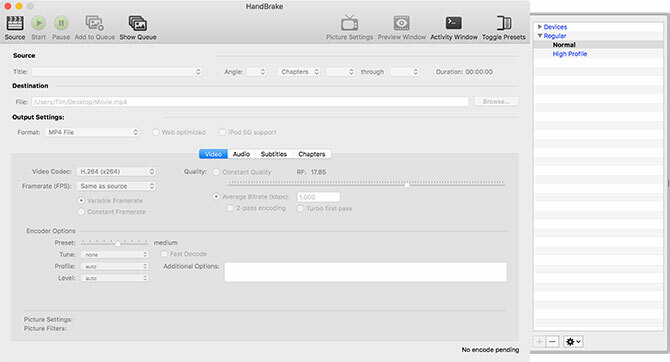
Lai izveidotu starpniekserveri, jums būs nepieciešams video pārveidotājs. Iespējams, ka jūsu video redaktoram ir savs kodētājs, piemēram, Adobe Media Encoder, kas gadiem ilgi ir apvienots ar Premiere Pro. Ja jums jāatrod ārējs pārveidotājs, varat izmantot:
- Rokas bremze (Windows, Mac, Windows, Linux): atvērts avots, pilnīgi bez maksas, ar atbalstu visdažādākajiem formātiem.
- FFmpeg (Windows, Mac, Linux): atvērts avots, bezmaksas projekts, kas dod priekšroku komandrindas pieejai konvertēšanai, dekodēšanai, pārkodēšanai un citam plašam formātu klāstam.
Konvertējot failus vieglāk pārvaldāmā formātā un izšķirtspējā, varat tos importēt savā video redaktorā. Pabeidziet rediģēšanu kā parasti, pēc tam pirms eksportēšanas aizstājiet starpniekservera failus ar oriģinālajiem augstas izšķirtspējas failiem.
Viens vienkāršs veids, kā to panākt, ir izveidot mapi savam projektam, pēc tam iekšpusē izveidot vēl divas mapes ar nosaukumu Neapstrādāts un Starpniekserveris. Ievietojiet oriģinālos failus Neapstrādāts mapi un identiski nosauktus mazākus pārkodētus failus uz Starpniekserveris mape.
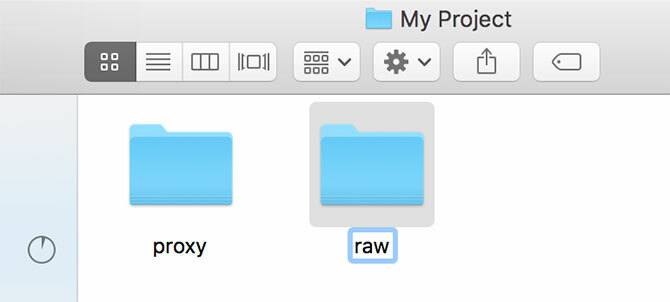
Kopā rediģējiet savu videoklipu, izmantojot Starpniekserveris mape. Pabeidziet rediģēšanu, saglabājiet failu un aizveriet redaktoru. Tagad mainiet abas mapes, pārdēvējot Starpniekserveris uz Neapstrādāts un otrādi. Atveriet redaktoru un ielādējiet projektu, pēc tam pabeidziet eksporta procesu kā parasti.
Rediģējiet 4K videoklipus uz jebkura datora ar rediģēšanu bezsaistē
Izmantojot šo video rediģēšanas paņēmienu, izmantojot starpniekservera failus, jūs varat rediģēt krāšņus 4K kadrus uz nopietnām mašīnām, kurām trūkst enerģijas.
Tomēr nav nekas tāds, kā rediģēt videoklipu tā sākotnējā izšķirtspējā. Ja darbplūsma jūs nomāc, atcerieties, ka 4K rediģēšanas platformai nav jāizjauc banka. Par mazāk nekā USD 1000 jūs varat izveidojiet savu 4K video rediģēšanas mašīnu Labākā video rediģēšanas 4K personālā datora versija, kas mazāka par 1000 USDVai meklējat vislabāko datora versiju 4K rediģēšanai (vai efektīvai spēlei)? Mēs esam noapaļojuši pilnu datoru būvi zem 1000 USD! Lasīt vairāk kas mazinās jūsu paļaušanos uz optimizētiem starpniekserveriem.
Tims ir ārštata rakstnieks, kurš dzīvo Melburnā, Austrālijā. Jūs varat viņam sekot Twitter.
